Commande : S3d_VisibilityMgr
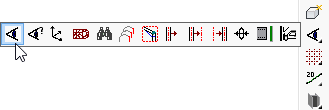
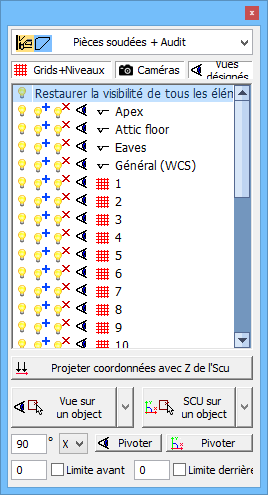 Cette commande ouvre une fenêtre qui peut rester ouverte.
Cette commande ouvre une fenêtre qui peut rester ouverte.
La fenêtre contient un ensemble d'outils qui vous aident à:
- modifier la couleur de tous les éléments
- cacher des éléments
- changer la vue
- changer le SCU
Nous examinons le but de chaque élément dans la fenêtre:

Cette liste affiche les styles de couleur disponibles pour les objets Parabuild. Modifiez le style si vous souhaitez que les éléments suivent les couleurs des calques, ou si vous souhaitez que les éléments soudés soient d'une couleur frappante (vert et bleu) ou que vous souhaitiez que les éléments en collision apparaissent dans une couleur frappante (jaune).

Seulement les types d'objets qui ont été activés ici seront affichés dans la liste ci-dessous.
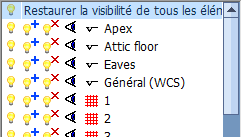
Dans cette liste, les niveaux, les lignes de grille et les caméras existant dans le dessin sont affichés.
 Si vous cliquez sur cette lampe à côté de la grille A, tous les éléments du dessin seront masqués, sauf les éléments proches de la grille A.
Si vous cliquez sur cette lampe à côté de la grille A, tous les éléments du dessin seront masqués, sauf les éléments proches de la grille A.
 Cette lampe peut être utilisée pour restaurer la visibilité de tous les éléments proches de la grille A au cas où ils seraient rendus invisibles par une opération précédente.
Cette lampe peut être utilisée pour restaurer la visibilité de tous les éléments proches de la grille A au cas où ils seraient rendus invisibles par une opération précédente.
 Avec cette lampe, vous pouvez masquer tous les éléments proches de la grille A.
Avec cette lampe, vous pouvez masquer tous les éléments proches de la grille A.
 Cliquez sur l’œil à côté d'un élément pour aligner la vue avec le niveau / grille / caméra.
Cliquez sur l’œil à côté d'un élément pour aligner la vue avec le niveau / grille / caméra.
Lorsque vous cliquez avec le bouton droit de la souris sur un élément de la liste, vous avez également la possibilité de modifier le SCU et la limitation de la vue en fonction de l'élément, ainsi que de zoomer sur cet élément dans le dessin.
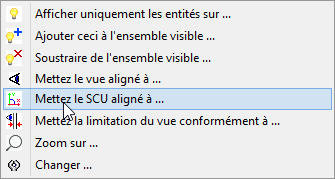

Si vous activez ce bouton, toutes les coordonnées Z seront projetées sur le plan XY. Les coordonnées Z seront donc toujours 0. Remarque: Ce bouton affecte uniquement l'outil Snap de AutoCAD / BricsCAD.
(Cet outil fonctionne en modifiant les variables AutoCAD OSNAPZ et ELEVATION)

Ces boutons donnent accès à une gamme d'outils pour la vue et le SCU.
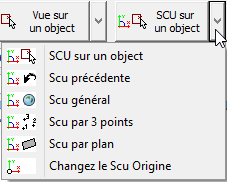
Appuyez sur le bouton  pour afficher tous les outils disponibles.
pour afficher tous les outils disponibles.
Le dernier outil que vous avez utilisé sera affiché afin que vous puissiez rapidement répéter le dernier outil.


Avec ces boutons il est possible de faire pivoter la vue ou le SCU.

Ces paramètres vous permettent d'activer ou de désactiver la limitation de vue à tout moment.